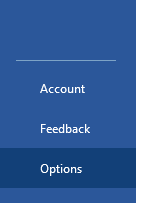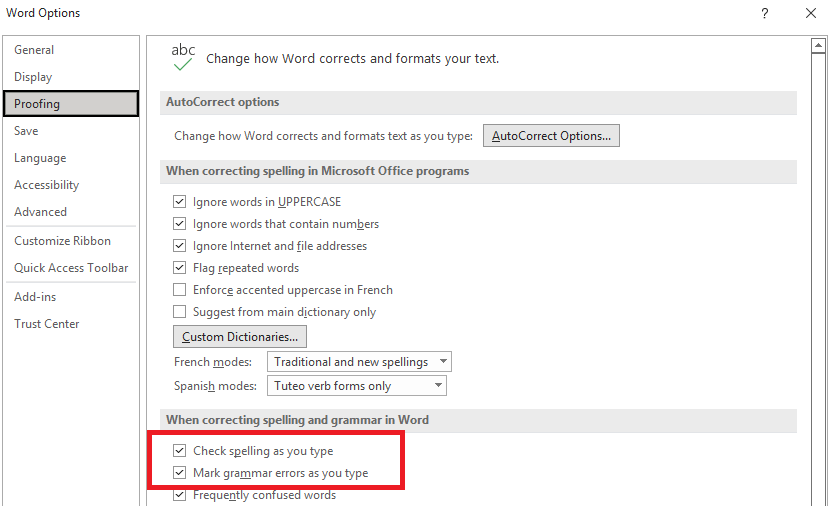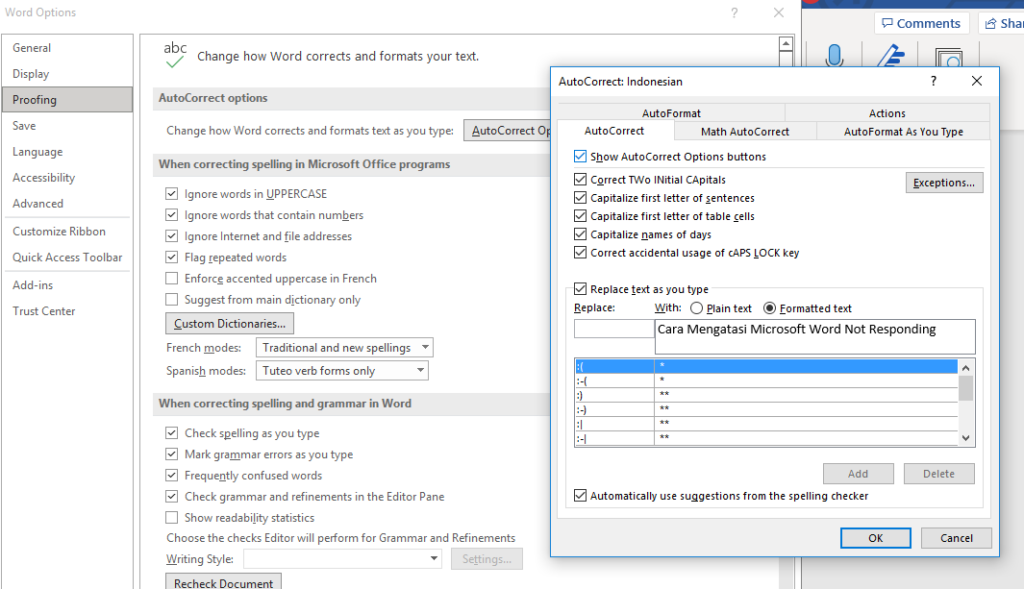Halo semuanya, kali ini saya akan menjelaskan bagaimana cara mengecek ejaan di word dengan mudah dan cepat. Simak selengkapnya sekarang juga!
Microsoft Word merupakan salah satu aplikasi pengolah kata yang kaya akan berbagai fitur guna memudahkan kita membuat dan mengedit dokumen. Jangankan untuk mengedit tulisan saja, ternyata aplikasi ini juga mempunyai fitur untuk mengecek ejaan yang kita ketik.
Seperti pada saat pertama kali kita menginstall dan menggunakan Microsoft Word yang mana biasanya akan muncul merah-merah di bawah kata yang kita ketik. Itu karena mereka mendeteksi kesalahan di kata-kata yang kita ketik. Tentu saja mereka menganggap salah karena yang kita ketik bahasa Indonesia sedangkan fitur pengecekan ejaannya adalah bahasa Inggris.
Cara Mengecek Ejaan Di Word dengan Cepat
Untuk mengecek apakah tulisan yang kita ketik sudah sesuai dengan ejaan dengan bahasa yang kita gunakan atau belum di Microsoft Word caranya yaitu :
- Silahkan buka aplikasi Microsoft Word yang sudah kamu Install di laptop atau komputermu
- Lalu pilih menu File pada menu bar
- Setelah itu pilih Option lalu klik Proofing
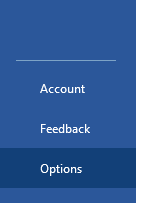
- Kemudian ceklis pada bagian “ Check spelling as you type”
- Lalu ceklis juga bagian “Mark grammar errors as you type”
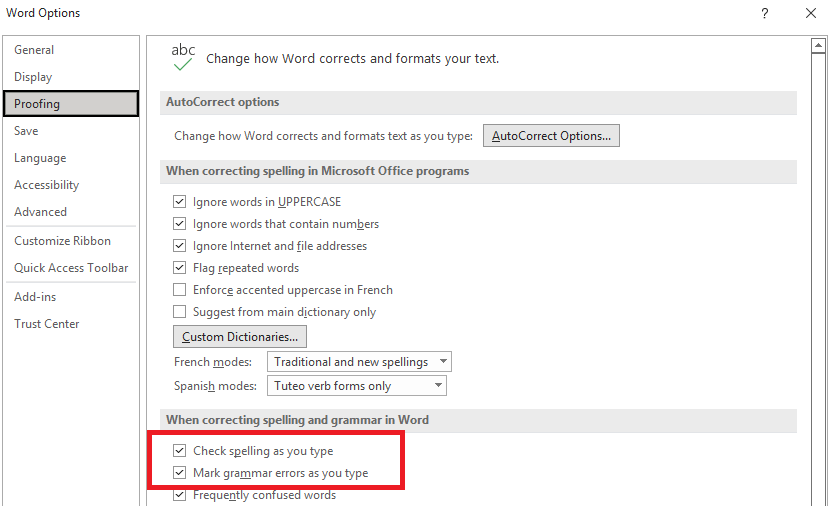
Menggunakan Fitur AutoCorrect
Selain menggunakan cara di atas, kita juga bisa memakai fitur bernama Autocorrect di word. Fitur ini berfungsi untuk mebenarkan kesalahan ejaan yang sudah kita ketik secara otomatis. Bagaimana cara mengaktifkan fitur ini? Silahkan ikuti langkah demi langkah berikut ini :
- Pertama silahkan buka aplikasi Microsoft Word yang terdapat pada laptop atau komputermu
- Kemudian klik menu File lalu pilih Options, terletak di bagian bawah
- Selanjutnya pilih Proofing
- Pilih Autocorrect Option untuk mengaktifkan fitur ini
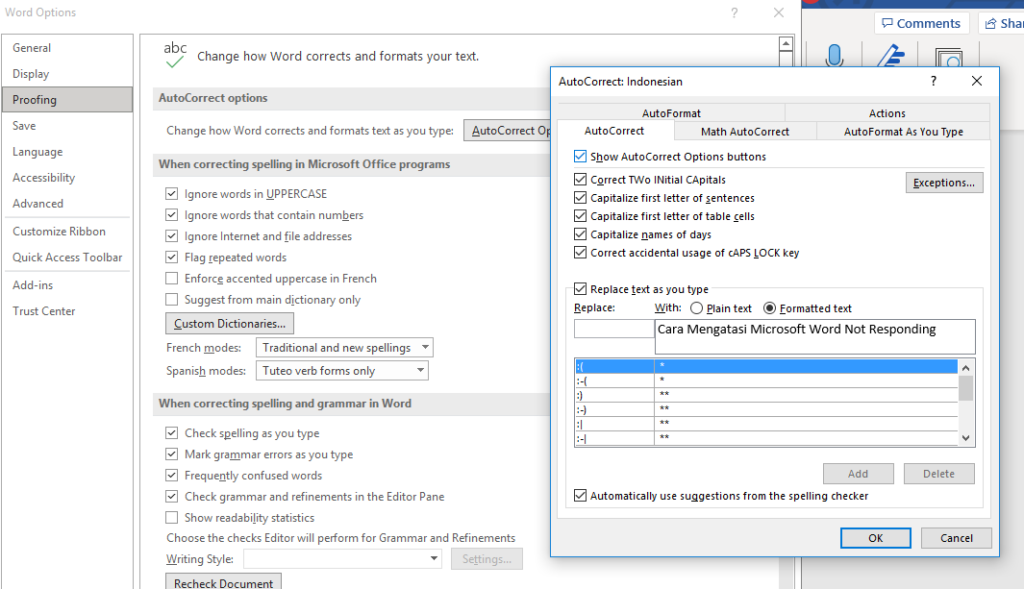
- Lalu ceklis pada bagian “ Replace text as you type” dan klik tombol Ok
Penutup
Itulah cara mengecek ejaan di word dengan mudah. Silahkan praktekan untuk tahu hasilnya seperti apa. Semoga bermanfaat dan jangan lupa share ke temanmu yang lainnya juga. See you …
Rekomendasi:
- Recommended! 4 Aplikasi Mengetik 10 Jari Gratis Mengetik 10 jari bagi yang baru belajar pasti susah banget. Tanpa latihan dan kebiasaan maka kita akan sulit melakukannya meskipun kita sendiri sudah hafal bagian-bagian keyboard dan jari mana yang harus menekannya. Oleh karena itu…
- cara mengetahui following yang tidak follow back… Daftar IsiPengantarCara Mengetahui Following yang Tidak Follow Back di Instagram Tanpa AplikasiLangkah Mudah untuk Mengecek Following yang Tidak Mengikuti Kembali di InstagramTips Cepat untuk Mengetahui Following yang Tidak Follow Balik di InstagramStrategi Efektif untuk Mengetahui…
- Recommended! Inilah Aplikasi Penyimpanan Data Online Halo semuanya kali ini saya akan membahas beberapa aplikasi penyimpanan data online terbaik yang bisa kamu gunakan pada smartphone Androidmu. Simak selengkapnya sekarang juga. Kapasitas penyimpanan data di smartphone Android kadang tidak cukup untuk menampung…
- 5 Aplikasi Pengolah Kata Selain Word yang Layak Dicoba Microsoft Word memang sudah sangat dikenal luas sebagai aplikasi pengolah kata yang paling banyak digunakan. Meski demikian, bagi sebagian orang yang tidak terlalu menyukai produk Microsoft, ada berbagai pilihan alternatif yang bisa digunakan. Terdapat berbagai…
- 4 Fungsi Mailings di Word Beserta Gambar dan Penjelasannya Salah satu menu yang jarang digunakan di Microsoft Word namun memiliki fungsi penting untuk mengolah dokumen yaitu menu mailings. Apa sih fungsi mailings di word ini? Nah, ditulisan ini saya akan menjelaskan apa saja fungsinya…
- Inilah 5 Aplikasi Kamus Bahasa Inggris Android Terbaik Halo semuanya, kali ini kita akan membahas beberapa aplikasi kamus bahasa inggris android yang paling direkomendasikan. Di era yang sudah maju seperti ini menguasai bahasa asing selain bahasa Indonesia tentu saja menjadi keharusan. Bahasa asing…
- CARA MENGECEK AKTA KELAHIRAN Hello Sobat INDONEWSID! Apa itu Akta Kelahiran?Sebagai seorang warga negara Indonesia, akta kelahiran adalah dokumen penting yang harus dimiliki. Dokumen ini berisi informasi tentang identitas seseorang, seperti nama, tempat, dan tanggal lahir. Namun, tak jarang…
- CONFESS DALAM BAHASA GAUL Kenapa Harus Menggunakan Confess dalam Bahasa Gaul?Hello Sobat INDONEWSID! Siapa di antara kalian yang pernah merasa kesulitan untuk mengungkapkan perasaan kepada seseorang yang dicintai? Kalau iya, jangan khawatir, kalian tidak sendirian. Banyak orang mengalami hal…
- Cara Mengaktifkan On-Screen Keyboard, Alternatif… Bagi pemilik laptop yang menjalankan sistem operasi Windows, pasti tidak asing dengan adanya keyboard virtual yang sering disebut On-Screen Keyboard. Fitur ini memiliki peran penting sebagai solusi sementara, terutama ketika keyboard fisik mengalami masalah atau…
- Fungsi Bold, Italic, Dan Underline Pada Microsoft Word Ada perintah yang sering sekali digunakan pada saat kita membuat dokumen di Microsoft Word. Perintah tersebut yaitu Bold, Italic, dan Underline. Nah, ditutorial ini saya akan menjelaskan fungsi bold, italic, dan underline pada Microsoft Word…
- E WALLET DANA GENERATOR Apa Itu E Wallet Dana Generator?Hello Sobat INDONEWSID, pada kesempatan kali ini kita akan membahas tentang E Wallet Dana Generator. E-wallet ini adalah aplikasi yang digunakan untuk menyimpan uang elektronik yang dapat digunakan untuk melakukan…
- TEKS YANG MENJELASKAN CARA MEMBUAT ATAU MENGGUNAKAN… PengenalanHello Sobat INDONEWSID, dalam dunia teknologi dan industri, kita sering menemukan benda-benda baru yang mungkin sebelumnya belum pernah kita kenal atau kita gunakan. Maka dari itu, penting bagi kita untuk memahami bagaimana cara membuat atau…
- APA ITU KALIMAT AKTIF TRANSITIF Hello Sobat INDONEWSID Apakah kamu pernah mendengar tentang kalimat aktif transitive? Kalimat ini sering digunakan dalam bahasa Indonesia dan merupakan bagian penting dari tata bahasa yang perlu dipahami. Pada artikel kali ini, kita akan membahas…
- Cara Membaca Chat WhatsApp Yang Sudah Dihapus Cara Membaca Chat WhatsApp Yang Sudah Dihapus, Nyatanya sangat mudah bisa dengan aplikasi lain atau dengan manual di WA sendiri , Salah satu fitur unggulan WhatsApp yang membedakannya dari aplikasi lain. ataupun fitur hapus pesan. Tidak…
- Cara Merubah File JPG ke PDF di Android Tanpa Aplikasi Cara Merubah File JPG ke PDF di Android Tanpa Aplikasi File dengan ekstensi penyimpanan JPG biasanya saat dikirim dan dibuka dengan device lain kualitasnya bisa berubah. Oleh karena itu, sebelum mengirimnya maka perlu diubah menjadi bentuk…
- 5 Aplikasi AI Untuk Pembelajaran yang Dapat… Penggunaan aplikasi AI untuk pembelajaran semakin penting. Banyak institusi pendidikan, mulai dari sekolah hingga perguruan tinggi, kini mulai mengadopsi teknologi ini untuk mendukung kegiatan belajar mengajar. Penggunaan teknologi AI tidak hanya menghadirkan metode pembelajaran yang…
- Pengenalan Firebase Dan Tutorial Pengunaanya Pengenalan Firebase Dan Tutorial Pengunaanya Dengan bermacam- macam teknologi sisi server yang terdapat di pasaran dikala ini, pengembang mempunyai tugas berat buat memastikan tipe backend apa yang sangat sesuai buat aplikasi mereka. Dalam posting ini,…
- cara mencari balasan anda di instagram Daftar IsiPengantarMembaca dan memahami komentar penggunaMenggunakan fitur pencarian hashtagMelihat aktivitas pengguna yang terkait dengan akun AndaMenjelajahi halaman hashtag terkaitMenggunakan fitur Direct Message untuk berkomunikasi dengan penggunaKesimpulanPengantarUntuk mencari balasan Anda di Instagram, Anda dapat menggunakan fitur…
- Perbedaan Save dan Save As pada Microsoft Word Entah siapapun kamu, siswa, mahasiswa, atau pekerja pasti harus menggunakan Microsoft Word untuk menyelesaikan segala tugas. Siapa yang tak kenal perangkat lunak yang populer ini. Maka mau tidak mau kita harus mempelajarinya agar tidak tertinggal…
- 5 Aplikasi Scan Dokumen Praktis Bisa Digunakan Di Mana Saja Sekarang ini, proses memindai dokumen tidak lagi terbatas pada mesin scanner konvensional. Berkat perkembangan teknologi, kegiatan tersebut dapat dilakukan dengan mudah melalui aplikasi scan dokumen yang tersedia di perangkat ponsel. Kapan saja dan di mana…
- CARA BUAT GRUP DI IG IntroHello Sobat INDONEWSID! Kali ini kita akan membahas tentang cara membuat grup di Instagram atau IG. Grup di IG sangat berguna untuk berkomunikasi dengan teman-teman atau keluarga secara privat. Dalam grup, kita dapat berbagi foto,…
- Cara Mencegah Kehilangan File Word, Ini 5 Hal yang… Agar terhindar dari risiko kehilangan file atau dokumen penting saat bekerja di Microsoft Word, ada beberapa langkah yang dapat diterapkan untuk memastikan data tetap aman dan mudah dipulihkan jika terjadi masalah. Berikut cara mencegah kehilangan…
- Lengkap dan Jelas ! 10 Fungsi Insert Pada Microsoft Word Halo semuanya, pada menu bar di Microsoft Word ada berbagai menu yang bisa kita gunakan untuk mengedit dokumen dengan mudah. Salah satunya adalah menu Insert. Di sini kita akan membahas lebih dalam mengenai fungsi insert…
- cara cek type laptop semua Seri Daftar IsiPengantarCara Cek Type Laptop Semua Seri dengan Command PromptCara Cek Type Laptop Semua Seri dengan Device ManagerCara Cek Type Laptop Semua Seri dengan System InformationCara Cek Type Laptop Semua Seri dengan BIOSCara Cek Type…
- Lengkap! Inilah Fungsi Microsoft Word yang Harus Kamu Tahu Entah kamu pelajar, mahasiswa, maupun dari kalangan pekerja pasti kenal dengan aplikasi sejuta umat yang satu ini. Microsoft Word, ya aplikasi yang sering kita gunakan untuk menulis atau membuat berbagai dokumen. Microsoft Word begitu mudah…